Scherm Sjabloon selecteren
Hier wordt een lijst met sjablonen voor items weergegeven.
Schakel naar het scherm Sjabloon selecteren op een van de volgende manieren.
- Selecteer een itemtype in het startscherm
- Klik op Sjablonen (Templates) in het itembewerkingsscherm
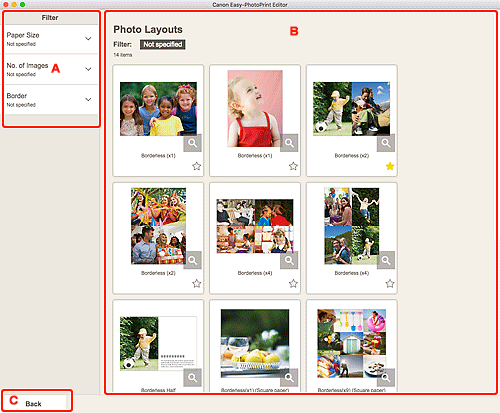
A: Filter
Combineer verschillende criteria om het aantal sjablonen te beperken.
Klik op  (pijl omlaag) bij elk criterium en selecteer vervolgens het filter dat u wilt toepassen. De gefilterde sjablonen worden weergegeven in het sjablonengebied.
(pijl omlaag) bij elk criterium en selecteer vervolgens het filter dat u wilt toepassen. De gefilterde sjablonen worden weergegeven in het sjablonengebied.
 Opmerking
Opmerking
- De weergegeven inhoud verschilt per itemtype.
B: Sjablonengebied
Hier wordt een lijst met sjablonen weergegeven. Selecteer een sjabloon of sla sjablonen op als favorieten.
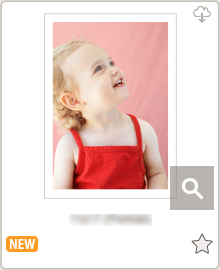
- Miniaturen
-
Hier worden de miniaturen van de sjablonen weergegeven.
Klik om het scherm Papierformaat selecteren weer te geven.
 (Downloadbaar)
(Downloadbaar)- Geeft een sjabloon weer dat kan worden gedownload via internet.
 (Details)
(Details)- Hiermee wordt het scherm Sjabloondetails (sjabloon selecteren) weergegeven.
 (Nieuw)
(Nieuw)- Geeft een nieuwe sjabloon aan.

 (Zonder label/favoriet)
(Zonder label/favoriet)-
Klik op
 (zonder label) om te schakelen naar
(zonder label) om te schakelen naar  (favoriet). De sjabloon wordt opgeslagen als een favoriet. U kunt door opgeslagen sjablonen bladeren in het scherm Favorieten en ze ook gebruiken voor het maken van items.
(favoriet). De sjabloon wordt opgeslagen als een favoriet. U kunt door opgeslagen sjablonen bladeren in het scherm Favorieten en ze ook gebruiken voor het maken van items.Als u ze uit favorieten wilt verwijderen, klikt u op
 (favoriet) om te schakelen naar
(favoriet) om te schakelen naar  (zonder label).
(zonder label).
C: Terug (Back) / Terug naar het bewerkingsscherm (Return to Edit Screen)
Ga terug naar het vorige scherm.

